


学内にはプリンタ・複合機が各所に設置されており、以下の表のとおり利用いただけます。
ただし、場所や機能により使用できるユーザが限られております。また、利用には本学配布のICカード(教職員証もしくは学生証)による認証が必要となります。
| 設置場所 | 共有プリンタ名 | ICカード | 利用 | スキャナ 機能 |
対応OS | 台数 | ||
|---|---|---|---|---|---|---|---|---|
| P棟 | 1F | セントラルオフィス | P1オフィス_西 | 印刷以外要 | 事務職員 | ○ | Windows, Mac | 各1 |
| P1オフィス_中 | Windows | |||||||
| P1オフィス_東 | ||||||||
| P1印刷室 | Windows, Mac | |||||||
| 2F | 院生室 | P2院生室 | ※ | Windows | ||||
| 3F | ライブラリオフィス | P3図書館オフィス | 印刷以外要 | 事務職員 | ○ | |||
| 図書館 ブラウジングゾーン |
学生用 | 要 | 全員 | × | ||||
| ラーニングスクエア | ||||||||
| M棟 | 1F | 情報処理演習室1 | 各3 | |||||
| 情報処理演習室2 | ||||||||
| キャリアデザイン センター |
M1キャリア | 印刷以外要 | 事務職員 | ○ | 各1 | |||
| 4F | 事務室 | M4オフィス | ||||||
| 中央ラウンジ | 教員用 | 要 | 教職員 | Windows, Mac | ||||
| G棟 | 4F | 中央ラウンジ | 学生用 | 全員 | 教職員 のみ○ |
Windows | ||
| 教員用 | ||||||||
| 西ラウンジ | 教員用 | 教職員 | ○ | Windows, Mac | ||||
※ ・・・ 居室のルールに従って印刷してください。
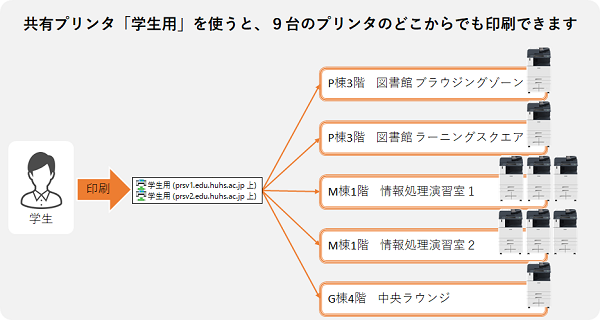
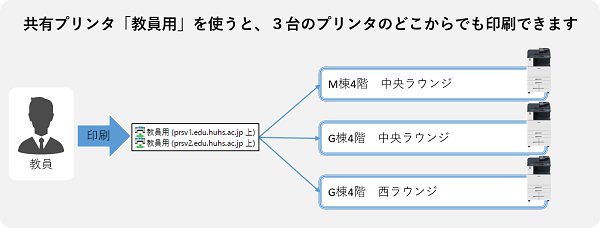
利用料金表
| 対象 | ポイント | カラー | モノクロ |
|---|---|---|---|
| 学生 | 1400ポイント/1年 | 6ポイント/1面 | 1ポイント/1面 |
| 教員 | 上限無し | 別途提示 | 別途提示 |
教育用端末からの印刷
ICカードによる認証で、以下に設置しているどのプリンタからも出力できます。
個人所有端末からの印刷(プリンタドライバのインストール方法)
研究室からネットワークプリンタとして、以下のラウンジのプリンタを指定、出力することができます。
※教職員のみ利用可能(学生は利用不可)
※印刷できない場合は以下の認証情報の設定がされているか確認下さい。
WEBブラウザ上で設定をすれば、ドライバーを介さずにノートPCやスマートフォンから
もプリントすることが可能です。
Windows11のPCから印刷する場合も、WEBプリントを利用してください。
対応ブラウザ:Google Chrome、Firefox
スキャナの利用方法
複合機のスキャナ機能を利用できます。(教職員のみ)
FAX(送信のみ)・コピー利用方法
相手先番号の前に国際電話を示す「010」 + 「国番号」を入れてください。
相手先の市外局番の先頭に「0」が付く場合は、「0」を外してください。(一部例外もあります)
例 : 国番号1 相手先番号 03-123-1234の場合 ⇒ 010-1-3-123-1234
コイン式コピー設置場所

